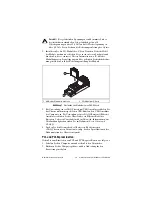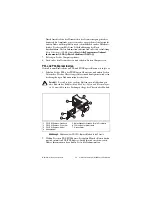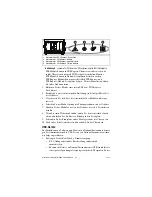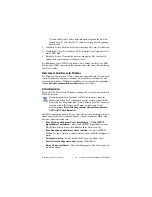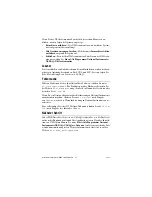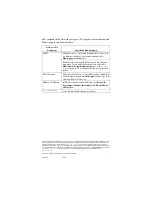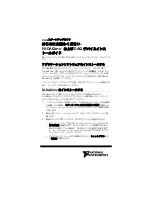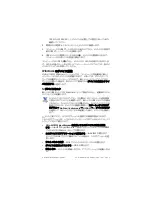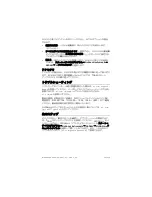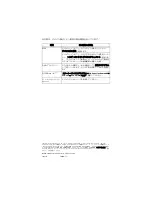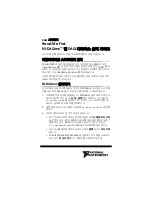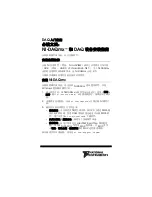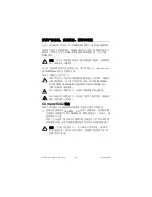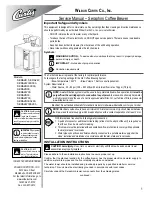© National Instruments Corporation
33 NI-DAQmx
および
DAQ
デバイスインストールガイド
120
または
230 VAC
)とデバイスが必要とする電圧に合っているか
確認してください。
2.
電源または電源コードをコンセントとデバイスに接続します。
3.
コンピュータの
USB
ポートまたはその他のハブから、デバイスの使用可
能な
USB
ポートへケーブルを接続します。
4. USB
デバイスに電源スイッチがある場合、デバイスの電源を入れます。
コンピュータがデバイスを即座に検出します。
コンピュータが
USB
を認識すると、デバイスの
LED
が点滅または点灯しま
す。
LED
の点滅パターンおよびトラブルシューティングについては、各デバ
イスのマニュアルを参照してください。
Windows
のデバイス認識
Vista
より前の
Windows
バージョンでは、コンピュータ再起動時に新しく
インストールされたデバイスが認識されます。
Vista
では、デバイスソフト
ウェアが自動的にインストールされます。新しいハードウェアダイアログ
ボックスが開いた場合は、各デバイスで推奨される
デバイスに最適なドライ
バを検索する
を選択します。
NI
デバイスモニタ
新しい
NI USB
デバイスが
Windows
によって検出されると、起動時に
NI
デ
バイスモニタが起動します。
NI
デバイスモニタのアイコン(左に表示)がタスクバーの通知領域
に表示されていることを確認します。新しい
NI USB
デバイスが検出
されないと、
NI
デバイスモニタは開きません。
NI
デバイスモニタを
有効にするには、デバイスの接続を解除して
スタート→すべてのプ
ログラム→
National Instruments
→
NI-DAQ
→
NI
デバイスモニタ
を選択して
NI
デバイスモニタを再起動した後に、デバイスを接続し
ます。
NI
デバイスモニタに、以下のオプションを選択する画面が表示されます。
これらのオプションは、システムにインストールされているデバイスとソフ
トウェアに応じて異なります。
•
NI LabVIEW SignalExpress
を使用してこのデバイスの測定を開始
する
—LabVIEW SignalExpress
で使用するデバイスチャンネルを構成
するための
NI-DAQmx
ステップが開きます。
•
このデバイスでアプリケーションを開始する
—LabVIEW
が開きます。
デバイスが
MAX
ですでに構成されている場合は、このオプションを選
択します。
•
テストパネルを実行
—MAX
でデバイスのテストパネルが開きます。
•
デバイスを構成しテストする
—MAX
を開きます。
•
何もしない
—
デバイスを認識しますが、アプリケーションは起動しませ
ん。